CAD只填充图形的方法
返回CAD只填充图形的方法
在使用CAD绘制图形时,我们可能会遇到填充图形覆盖文字或标注的情况,那具体如何操作让填充图形中的文字或标注不被覆盖呢?其实并不困难,下面小编就为大家提供解决方法。
方法一、
点击菜单栏中的【填充】—【后置】,将填充绘图顺序后置。或者点击【前置】,让文字和标注位置前置,填充图形后就不会覆盖文字和标注了。
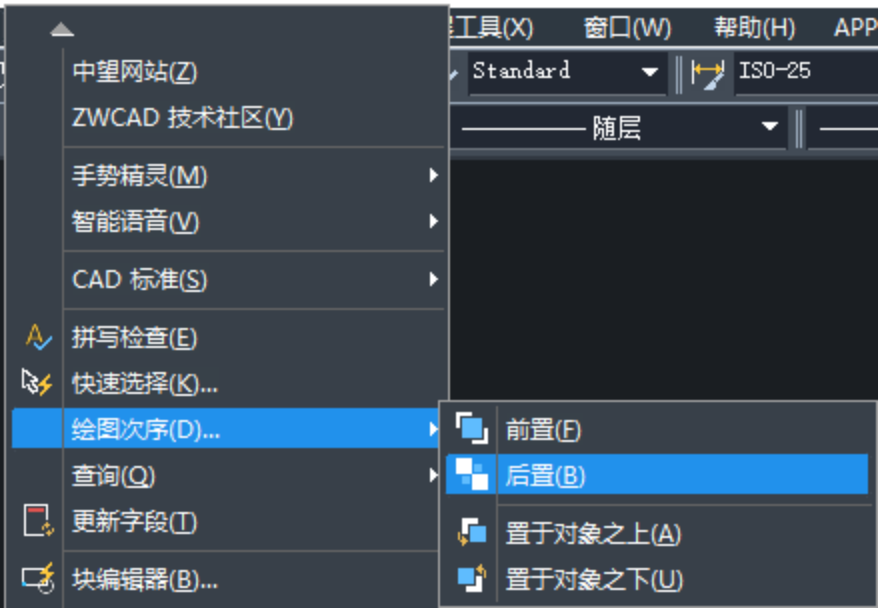
方法二、
1.在输入上色命令【H】弹出填充对话框后,找到绘图次序,选择【置于边界之后】,让对象置于填充图形前。
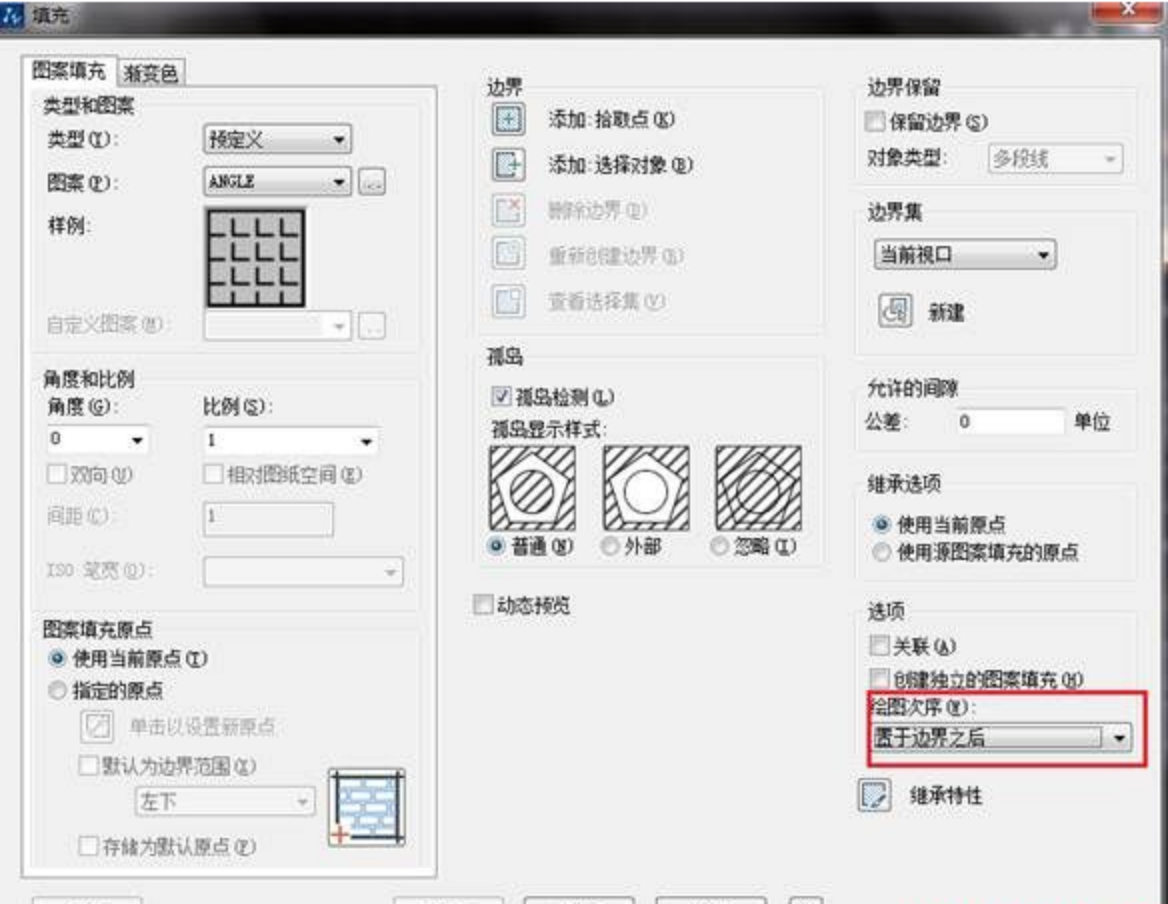
2.选择【置于边界之后】还是不清晰,也可以设置填充时把文字和标注排除在外。填充对话框中打开孤岛监测,选择外部填充,当CAD监测到文字和标注的存在时,就不会覆盖文字和标注。
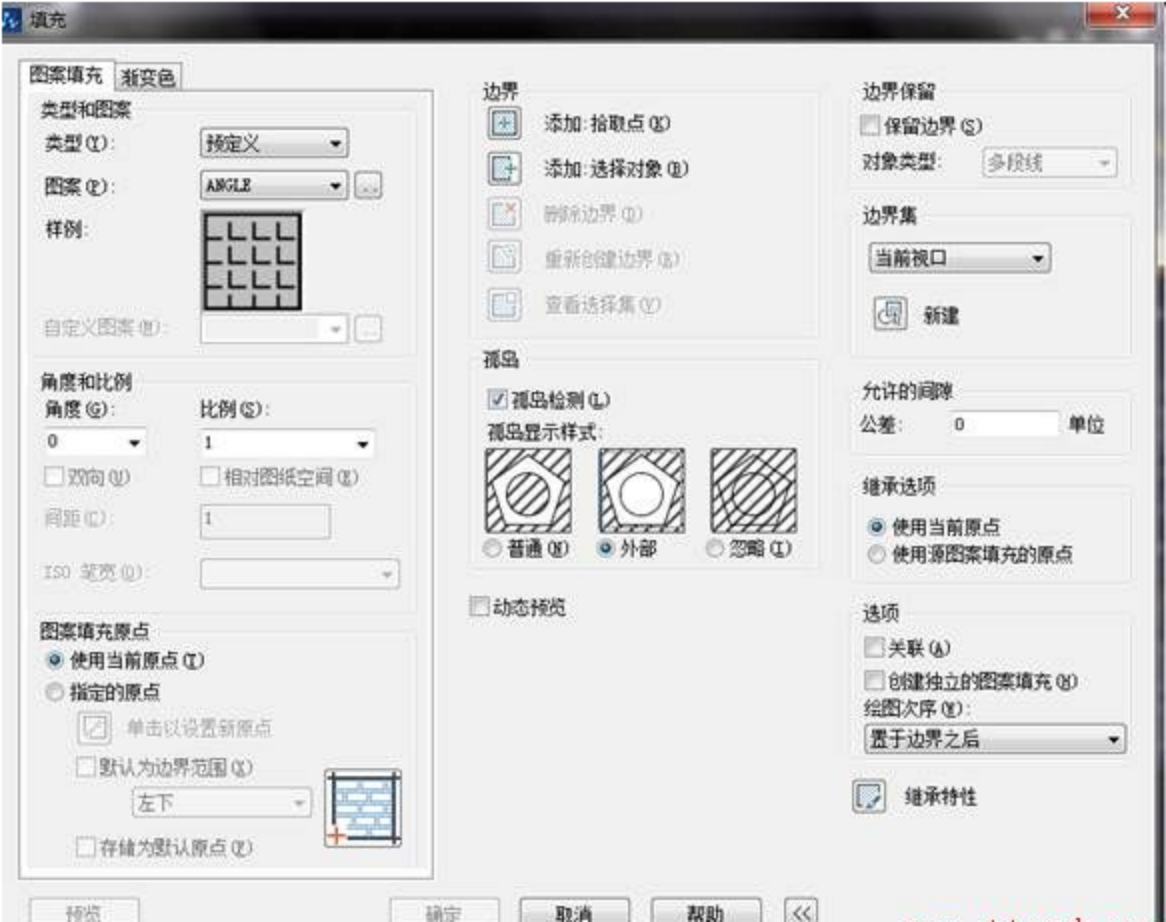
以上就是CAD只填充图形的步骤了,大家学会了吗?希望对你有帮助。
推荐阅读:CAD
推荐阅读:CAD中编辑等分点的方法



























